ユーザーの管理
最終更新日: 04 年 2024 月 XNUMX 日既存のユーザーを管理するには、次の手順を実行します。
- MFAデバイスに移動する [設定] > [ユーザーと役割] > [ユーザー]。 すべてのユーザーはグループにネストされ、表形式でリストされます。
- ノーザンダイバー社の 列で、 管理 管理したいユーザーに対応するアイコンを選択します。 ユーザーの詳細が表示されます。
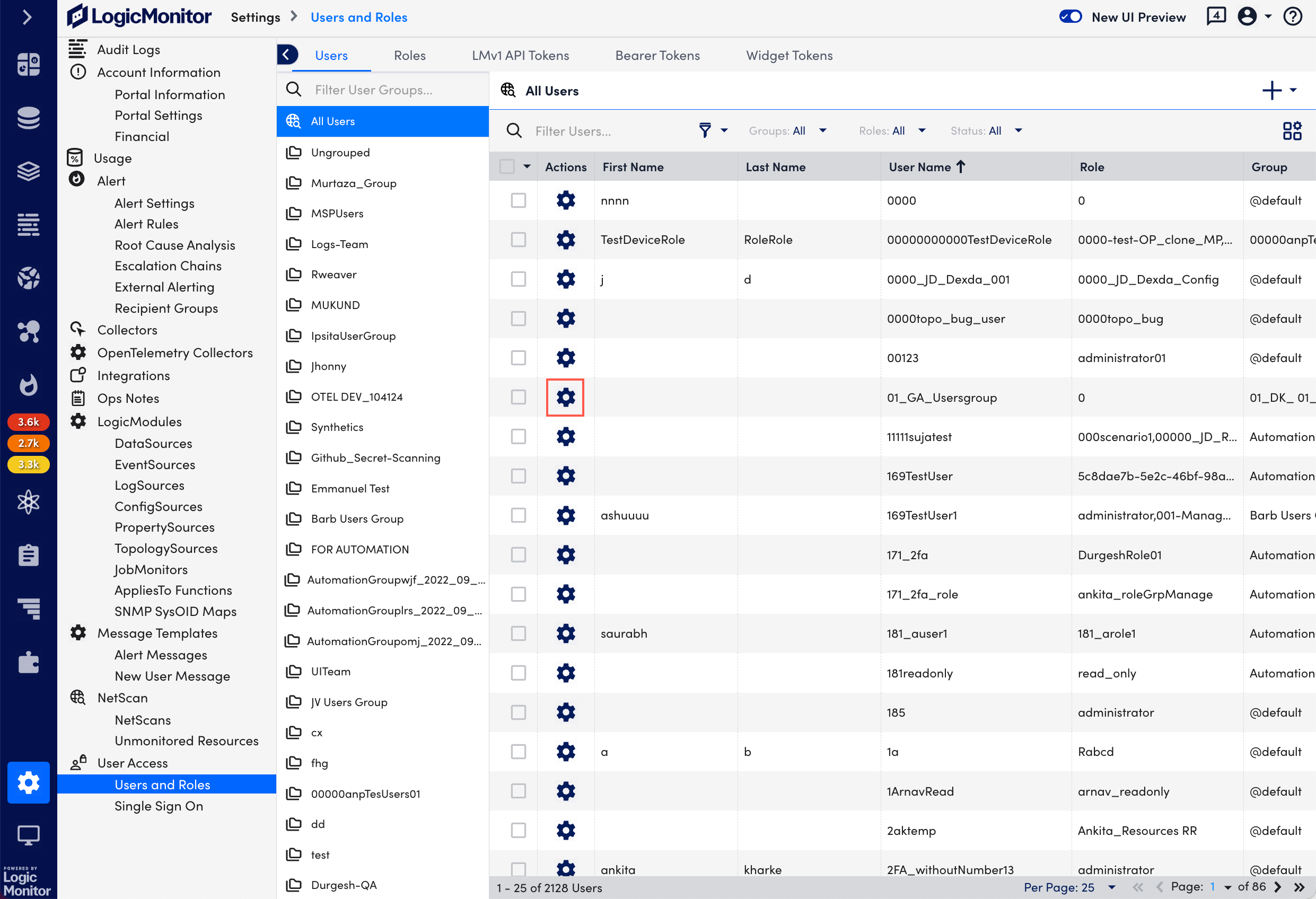
- 必要な詳細を編集して選択します Save.
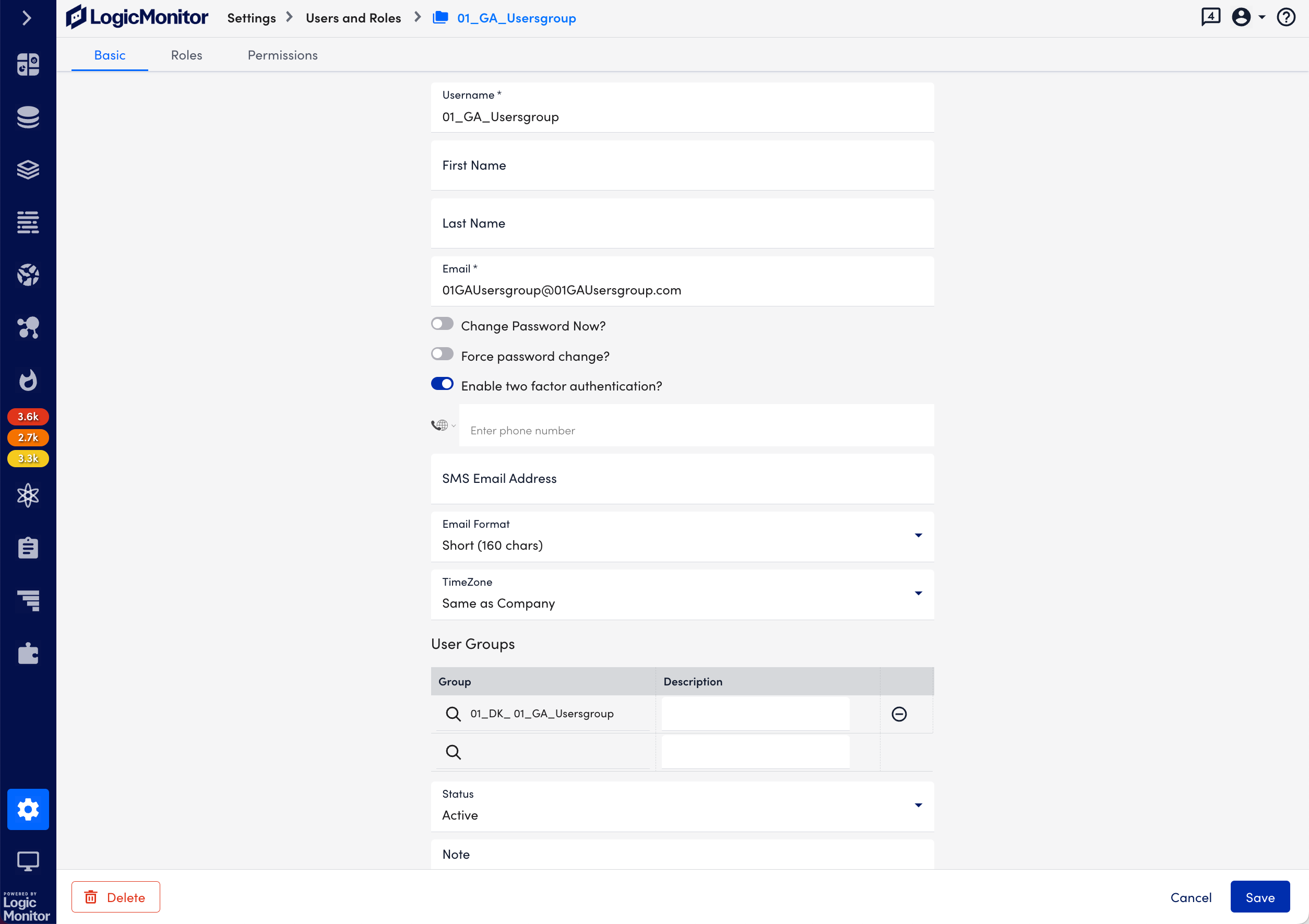
注: パスワードの最大長は、すべてのユーザーに対して 256 文字に設定されます。
ユーザーページで利用可能なオプション
ノーザンダイバー社の ユーザー ページ、あなたはすることができます:
- ユーザーをフィルタリングします。 フィルタを使用して、ユーザーグループ、割り当てられた役割、ステータスでユーザーをフィルタリングします。
- ユーザーを検索します。 名、姓、ユーザー名、役割名、またはグループ名を使用してユーザーを検索します。
- ユーザーを並べ替えます。 ほとんどの列のヘッダー名をクリックすると、その列のテーブルの昇順と降順の並べ替え順序を切り替えることができます。
- ユーザーの詳細を展開します。 ユーザーの左側にある矢印をクリックしてリストを展開し、追加の詳細を表示します。
- テーブルの列を管理します。 設定 ボタンをクリックして、ユーザーテーブルの列を追加/削除したり、列を並べ替えたりします。
- ユーザーを編集または削除します。 歯車のアイコンをクリックして、[ユーザーの管理]ダイアログを開きます。 このダイアログから、ユーザーの構成を更新したり、ユーザーを削除したりできます。
- ユーザーをログオフします。 XNUMX人以上のユーザーの左端の列にチェックマークを付けて、 アクション| ログオフユーザー プラットフォームからログアウトします。
- ユーザーを他のグループに移動します。 XNUMX人以上のユーザーの左端の列にチェックマークを付けて、 アクション| ユーザーをグループに移動する ユーザーを別のグループに追加します。 LogicMonitorは、XNUMXつのユーザーアカウントを複数のユーザーグループに含める機能をサポートしているため、デフォルトの動作では、ユーザーを指定されたグループにコピーし、既存のグループも残します。 ユーザーグループの詳細については、 ユーザーグループ このサポート記事のセクション。
- ユーザーグループを管理します。 ユーザーグループ名の右側にあるドロップダウン矢印をクリックして、グループを編集または削除します。
注: もうXNUMXつのユーザー管理ツールは、ユーザーレポートです。 これを使用して、LogicMonitorユーザーアカウントの詳細データをグローバルレベルまたは詳細レベルで生成できます。 詳細については、を参照してください。 ユーザーレポート.
